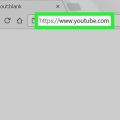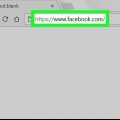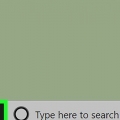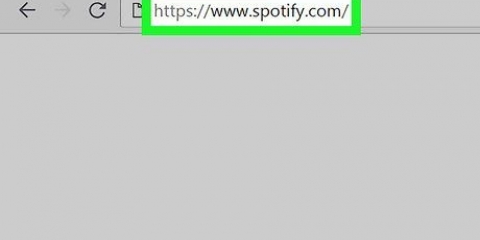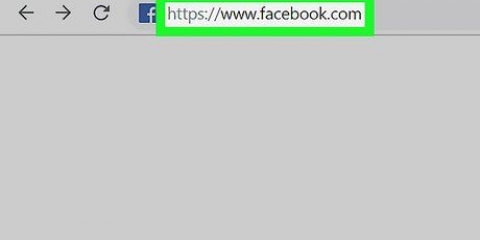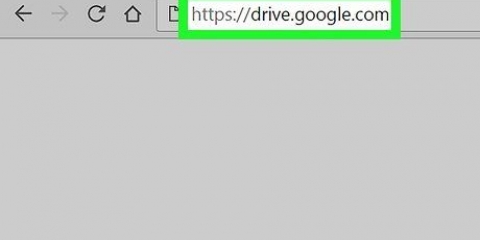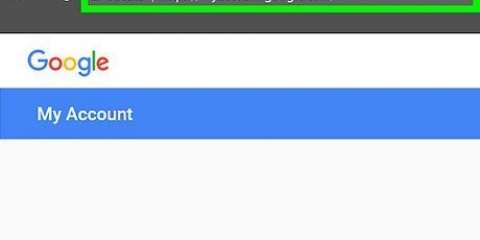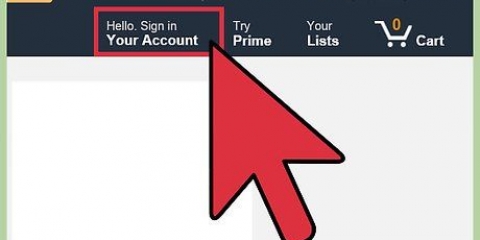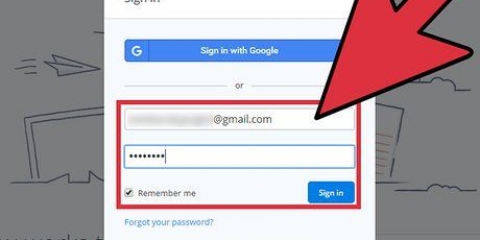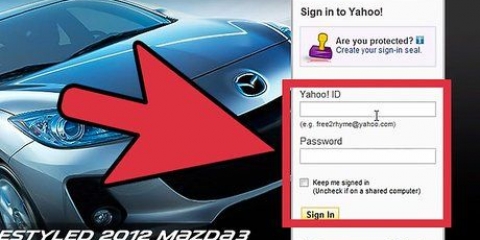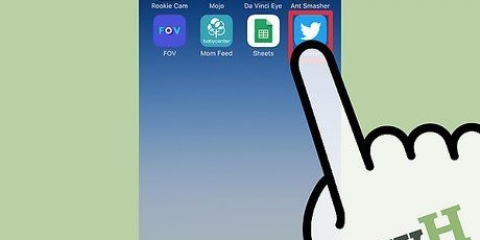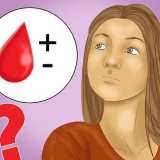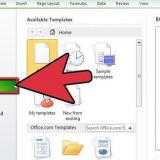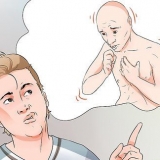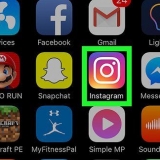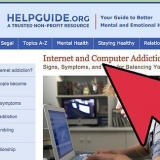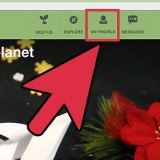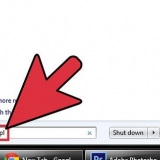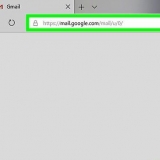Ta bort ett venmo-konto på pc eller mac
Denna handledning kommer att lära dig hur du tar bort ditt Venmo-konto från en dator eftersom du inte kan göra det i mobilappen eller från en mobil webbläsare. Innan du avslutar ditt Venmo-konto måste du tömma ditt saldo. Om du har några utestående betalningar kommer du att bli ombedd att behandla dessa transaktioner innan du kan stänga kontot.
Steg

1. Gå tillhttps://www.venmo.com. Du kan använda vilken webbläsare som helst som Chrome eller Safari för att öppna den här sidan.
- Om du inte är inloggad, klicka Bli Medlem i det övre högra hörnet av skärmen och ange din kontoinformation och klicka sedan Logga in på Venmo klick.

2. Klicka påinställningar. Det finns i menyraden i det övre högra hörnet av skärmen.

3. Klicka påStäng mitt Venmo-konto. Du hittar detta längst ner på sidan ovanför den blå knappen "Spara inställningar".

4. Klicka påNästa i popup-fönstret. Du måste se och ladda ner ditt senaste kontoutdrag så att du kan stänga ditt konto.

5. Klicka påNästa. Du kommer att se den här blå knappen överst på sidan, ovanför ditt uttalande.
Du kan också klicka Ladda ner CSV klicka för att spara en kopia av uttalandet på din dator.

6. Klicka påStäng Konto att bekräfta. Ditt Venmo-konto är nu stängt och du kommer att få ytterligare ett e-postmeddelande med din transaktionshistorik från Venmo.
Оцените, пожалуйста статью